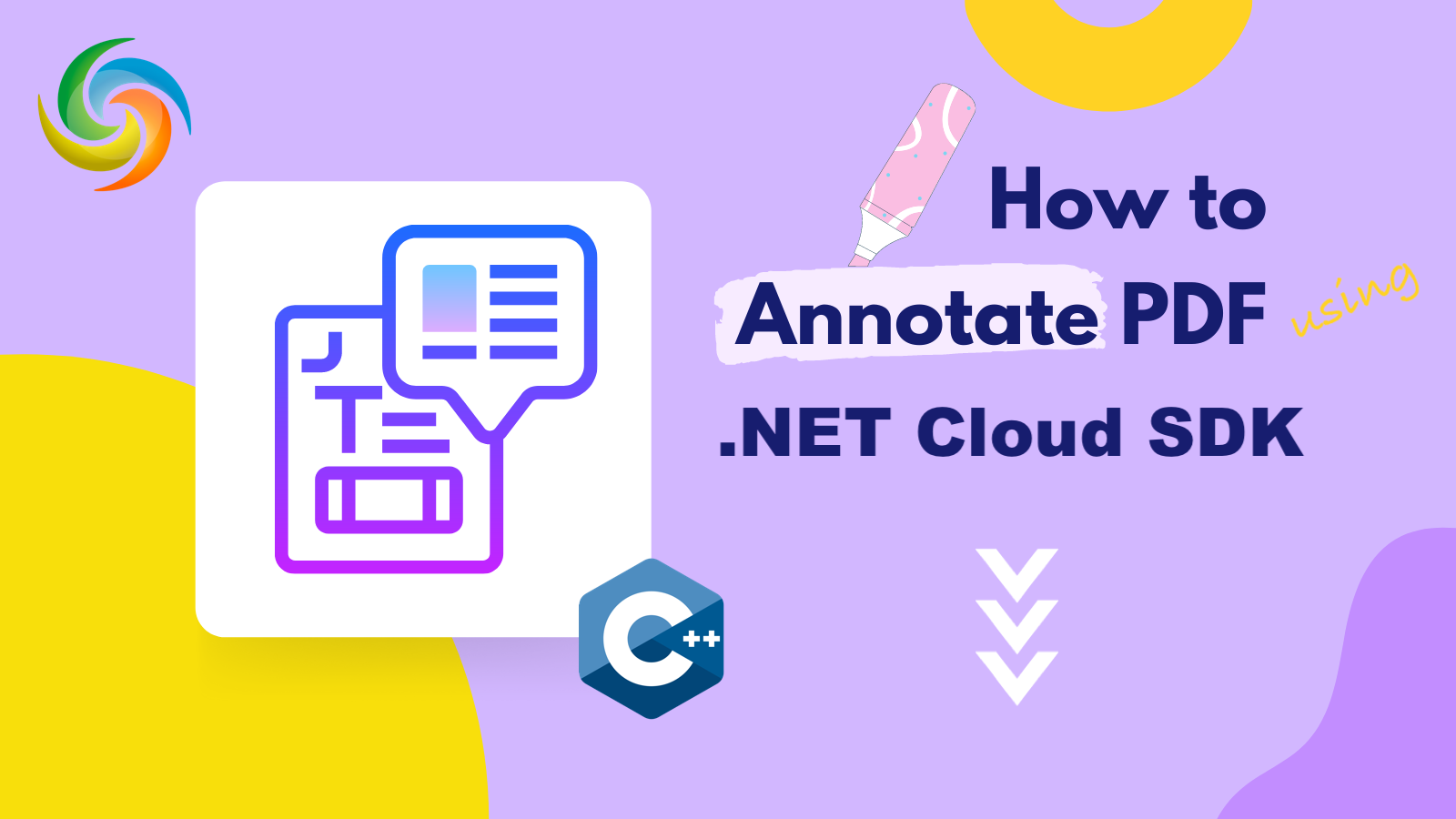
როგორ დავამატოთ ანოტაციები PDF-ს C# .NET-ის გამოყენებით
დღევანდელ ციფრულ ეპოქაში PDFs გახდა პოპულარული ფორმატი ინფორმაციის, დოკუმენტების და ანგარიშების გასაზიარებლად. თუმცა, PDF-ის უბრალოდ ნახვა შეიძლება არ იყოს საკმარისი ბევრი მომხმარებლისთვის. ზოგჯერ, მომხმარებლებს შეიძლება სურდეთ მონიშნონ ან დაამატოთ შენიშვნები PDF-ის კონკრეტულ ნაწილებზე, რათა უზრუნველყონ დამატებითი კონტექსტი ან გამოხმაურება. საბედნიეროდ, არსებობს რამდენიმე უფასო PDF ანოტატორი, რომელიც მომხმარებლებს საშუალებას აძლევს მარტივად დაამატონ კომენტარები, მონიშნონ ტექსტი და სხვა. თუმცა, ამ სტატიაში ჩვენ განვიხილავთ, თუ როგორ გამოვიყენოთ REST API PDF ანოტაციების მხარდასაჭერად და გაჩვენებთ, თუ როგორ მონიშნოთ, კომენტარი გააკეთოთ და დაამატოთ შენიშვნები თქვენს PDF დოკუმენტებში.
- REST API PDF ანოტაციისთვის
- დაამატეთ კომენტარები PDF-ში C#-ის გამოყენებით
- დაამატეთ უფასო ტექსტის ანოტაცია PDF-ში cURL ბრძანებების გამოყენებით
REST API PDF ანოტაციისთვის
Aspose.PDF Cloud გთავაზობთ მარტივად გამოსაყენებელ და ყოვლისმომცველ გადაწყვეტას PDF დოკუმენტებში ანოტაციების პროგრამულად დასამატებლად. Aspose.PDF Cloud-ით შეგიძლიათ დაამატოთ სხვადასხვა ტიპის ანოტაციები PDF დოკუმენტებში, მათ შორის ტექსტი, სურათი, შტამპი და სხვადასხვა მარკირების ანოტაციები. თქვენ ასევე შეგიძლიათ შეცვალოთ არსებული ანოტაციები, როგორიცაა პოზიციის, ზომის, ფერის ან სხვა თვისებების შეცვლა.
მხარდაჭერილი ანოტაციები მოიცავს ტექსტს, წრეს, პოლიგონს, პოლიხაზს, ხაზს, კვადრატს, თავისუფალ ტექსტს, მონიშვნას, ხაზგასმით, სკუგლი, StrikeOut, კარეტი, მელანი, ბმული, ამომხტარი ფანჯარა, ფაილის მიმაგრება, ხმა, ფილმი, ეკრანი, ვიჯეტი, ჭვირნიშანი, TrapNet, PrinterMark, რედაქცია, შტამპი, RichMedia და PDF3D.
ახლა, იმისათვის, რომ დაამატოთ SDK თქვენს პროექტში, გთხოვთ, მოძებნოთ Aspose.PDF-Cloud NuGet პაკეტების მენეჯერში და დააწკაპუნეთ ღილაკზე პაკეტის დამატება. შემდეგი მნიშვნელოვანი ნაბიჯი არის ანგარიშის დარეგისტრირება Cloud-ის დაფაზე და მიიღეთ თქვენი პირადი კლიენტის სერთიფიკატები. დამატებითი დეტალებისთვის გთხოვთ, გადახედოთ [სწრაფი დაწყება] (https://docs.aspose.cloud/words/getting-started/quickstart/) სახელმძღვანელოს.
დაამატეთ კომენტარები PDF-ში C#-ის გამოყენებით
მოდით გადავხედოთ C# .NET კოდის ნაწყვეტს, რომელიც გამოიყენება PDF დოკუმენტში ანოტაციის დასამატებლად.
// სრული მაგალითებისა და მონაცემთა ფაილებისთვის, გთხოვთ, ეწვიოთ
https://github.com/aspose-pdf-cloud/aspose-pdf-cloud-dotnet
// მიიღეთ კლიენტის სერთიფიკატები https://dashboard.aspose.cloud/-დან
string clientSecret = "7f098199230fc5f2175d494d48f2077c";
string clientID = "ee170169-ca49-49a4-87b7-0e2ff815ea6e";
// შექმენით PdfApi-ს ობიექტი
PdfApi api = new PdfApi(clientSecret, clientID);
// სიის ობიექტის შექმნა შეიცავს FreeTextAnnotations-ს
List<FreeTextAnnotation> annotations = new List<FreeTextAnnotation>
{
new FreeTextAnnotation(
// მიუთითეთ მართკუთხა რეგიონი, რომელიც შეიცავს FreeTextAnnotation-ს
// ასევე განსაზღვრეთ ტექსტის ფორმატირების დეტალები
Rect: new Rectangle(100, 800, 350, 830),
TextStyle:new TextStyle(
FontSize: 26, Font: "Arial",
ForegroundColor: new Aspose.Pdf.Cloud.Sdk.Model.Color(0xFF, 0, 0xFF, 0),
BackgroundColor: new Aspose.Pdf.Cloud.Sdk.Model.Color(0xFF, 0xFF, 0, 0)
))
{
// კონტენტი უნდა იყოს ნაჩვენები FreeTextAnnotation-ში
Contents = "Confidential !",
Color = new Aspose.Pdf.Cloud.Sdk.Model.Color(0, 0, 0, 0),
Id = "id1",
Name = "Test Free Text",
Flags = new List<AnnotationFlags> {AnnotationFlags.Default},
HorizontalAlignment = HorizontalAlignment.Center,
Intent = FreeTextIntent.FreeTextTypeWriter,
RichText = "Rich Text",
Subject = "Text Box Subj",
ZIndex = 1,
Justification = Justification.Center,
Title = "Title",
PageIndex = 1
}
};
var response = api. PostPageFreeTextAnnotations("Binder1.pdf", 1, annotations);
ახლა მოდით გავიგოთ კოდის ფრაგმენტი უფრო დეტალურად.
PdfApi api = new PdfApi(clientSecret, clientID);
შექმენით PdfApi კლასის მაგალითი, რომელიც იღებს კლიენტის სერთიფიკატებს არგუმენტებად მის კონსტრუქტორში.
List<FreeTextAnnotation> annotations = new List<FreeTextAnnotation>
ვინაიდან API მხარს უჭერს შესაძლებლობას დაამატოთ ერთი ან მეტი მსგავსი ტიპის ანოტაცია ერთდროულად, ამიტომ ჩვენ უნდა შევქმნათ List ობიექტი FreeTextAnnnotation ტიპის.
new FreeTextAnnotation(
Rect: new Rectangle(100, 800, 350, 830),
TextStyle:new TextStyle(
FontSize: 26, Font: "Arial",
ForegroundColor: new Aspose.Pdf.Cloud.Sdk.Model.Color(0xFF, 0, 0xFF, 0),
BackgroundColor: new Aspose.Pdf.Cloud.Sdk.Model.Color(0xFF, 0xFF, 0, 0)
))
შექმენით FreeTextAnnotation-ის ობიექტი, სადაც განვსაზღვრავთ მართკუთხა რეგიონს ანოტაციისთვის და ტექსტის ფორმატირების დეტალებისთვის.
Contents = "Confidential !"
აქ ჩვენ განვსაზღვრავთ FreeTextAnnotation-ის შინაარსს.
var response = api. PostPageFreeTextAnnotations("Binder1.pdf", 1, annotations);
დაურეკეთ REST API-ს, რათა დაამატოთ FreeTextAnnotation PDF დოკუმენტის პირველ გვერდზე, რომელიც უკვე ხელმისაწვდომია Cloud საცავში.
ქვემოთ მოცემულია შესაძლო მნიშვნელობები, რომლებიც შეიძლება მიენიჭოს ზემოთ მოცემულ კოდის ნაწყვეტში გამოყენებულ თვისებებს.
- AnnotationFlags - მხარდაჭერილი მნიშვნელობები შეიძლება იყოს
[ნაგულისხმევი, უხილავი, დამალული, ბეჭდვა, NoZoom, NoRotate, NoView, ReadOnly, Locked, ToggleNoView, LockedContents].- როტაცია - ტექსტის ბრუნვის კუთხე. შესაძლო მნიშვნელობები შეიძლება იყოს
[None, on90, on180, on270].- AnnotationFlags - დროშების ნაკრები, რომელიც აზუსტებს ანოტაციის სხვადასხვა მახასიათებლებს. შესაძლო მნიშვნელობა შეიძლება იყოს `[ნაგულისხმევი, უხილავი, დამალული, ამობეჭდვა, NoZoom, NoRotate, NoView, ReadOnly, Locked, ToggleNoView, LockedContents]“.
- FreeTextIntent - ჩამოთვლის თავისუფალი ტექსტის ანოტაციის მიზნებს. შესაძლო მნიშვნელობები შეიძლება იყოს
[ Undefined, FreeTextCallout, FreeTextTypeWriter].
დაამატეთ უფასო ტექსტის ანოტაცია PDF-ში cURL ბრძანებების გამოყენებით
cURL ბრძანებების გამოყენება Aspose.PDF Cloud API-ის გამოსაძახებლად კარგი მიდგომაა ამ მოთხოვნის შესასრულებლად. ასევე კარგია, თუ იცნობთ ბრძანების ხაზის ინსტრუმენტებს ან ამჯობინებთ მათ გამოყენებას. ასე რომ, cURL ბრძანების ხაზის ხელსაწყოს საშუალებით შეგიძლიათ გააკეთოთ HTTP მოთხოვნები და განახორციელოთ სხვადასხვა ოპერაციები PDF ფაილის დამუშავებასთან დაკავშირებით.
ახლა, იმისათვის, რომ დავამატოთ ანოტაციები PDF დოკუმენტში cURL ბრძანებების გამოყენებით, ჯერ უნდა შევქმნათ ავტორიზაციის ჟეტონი ტოკენის ბოლო წერტილში მოთხოვნის გაგზავნით თქვენი App SID და App Key. გთხოვთ, შეასრულოთ შემდეგი ბრძანება accessToken-ის გენერირებისთვის.
curl -v "https://api.aspose.cloud/connect/token" \
-X POST \
-d "grant_type=client_credentials&client_id=ee170169-ca49-49a4-87b7-0e2ff815ea6e&client_secret=7f098199230fc5f2175d494d48f2077c" \
-H "Content-Type: application/x-www-form-urlencoded" \
-H "Accept: application/json"
AccessToken-ის გენერირების შემდეგ, გთხოვთ შეასრულოთ შემდეგი ბრძანება, რომელიც ამატებს FreeTextAnnotation-ს PDF დოკუმენტში. ანოტირებული PDF ფაილი შემდეგ განახლდება Cloud საცავში.
curl -v "https://api.aspose.cloud/v3.0/pdf/{inputPDF}/pages/1/annotations/freetext" \
-X POST \
-H "accept: application/json" \
-H "authorization: Bearer {accessToken}" \
-H "Content-Type: application/json" \
-d "[ { \"Color\": { \"A\": 0, \"R\": 0, \"G\": 0, \"B\": 0 }, \"Contents\": \"Confidential !\", \"Modified\": \"01/05/2023 12:00:00.000 PM\", \"Id\": \"id0\", \"Flags\": [ \"Default\" ], \"Name\": \"comment\", \"Rect\": { \"LLX\": 100, \"LLY\": 800, \"URX\": 350, \"URY\": 830 }, \"PageIndex\": 0, \"ZIndex\": 1, \"HorizontalAlignment\": \"Center\", \"VerticalAlignment\": \"Center\", \"CreationDate\": \"03/05/2023 16:00:00.000 PM\", \"Subject\": \"Subj.\", \"Title\": \"Main Heading\", \"RichText\": \"Hello world...\", \"Justification\": \"Left\", \"Intent\": \"FreeTextTypeWriter\", \"Rotate\": \"None\", \"TextStyle\": { \"FontSize\": 26, \"Font\": \"Arial\", \"ForegroundColor\": { \"A\": 10, \"R\": 10, \"G\": 100, \"B\": 120 }, \"BackgroundColor\": { \"A\": 0, \"R\": 0, \"G\": 50, \"B\": 80 } } }]"
ჩაანაცვლეთ
{inputPDF}შეყვანილი PDF ფაილის სახელით, რომელიც უკვე ხელმისაწვდომია Cloud საცავში,{accessToken}ზემოთ გენერირებული JWT წვდომის ჟეტონით.
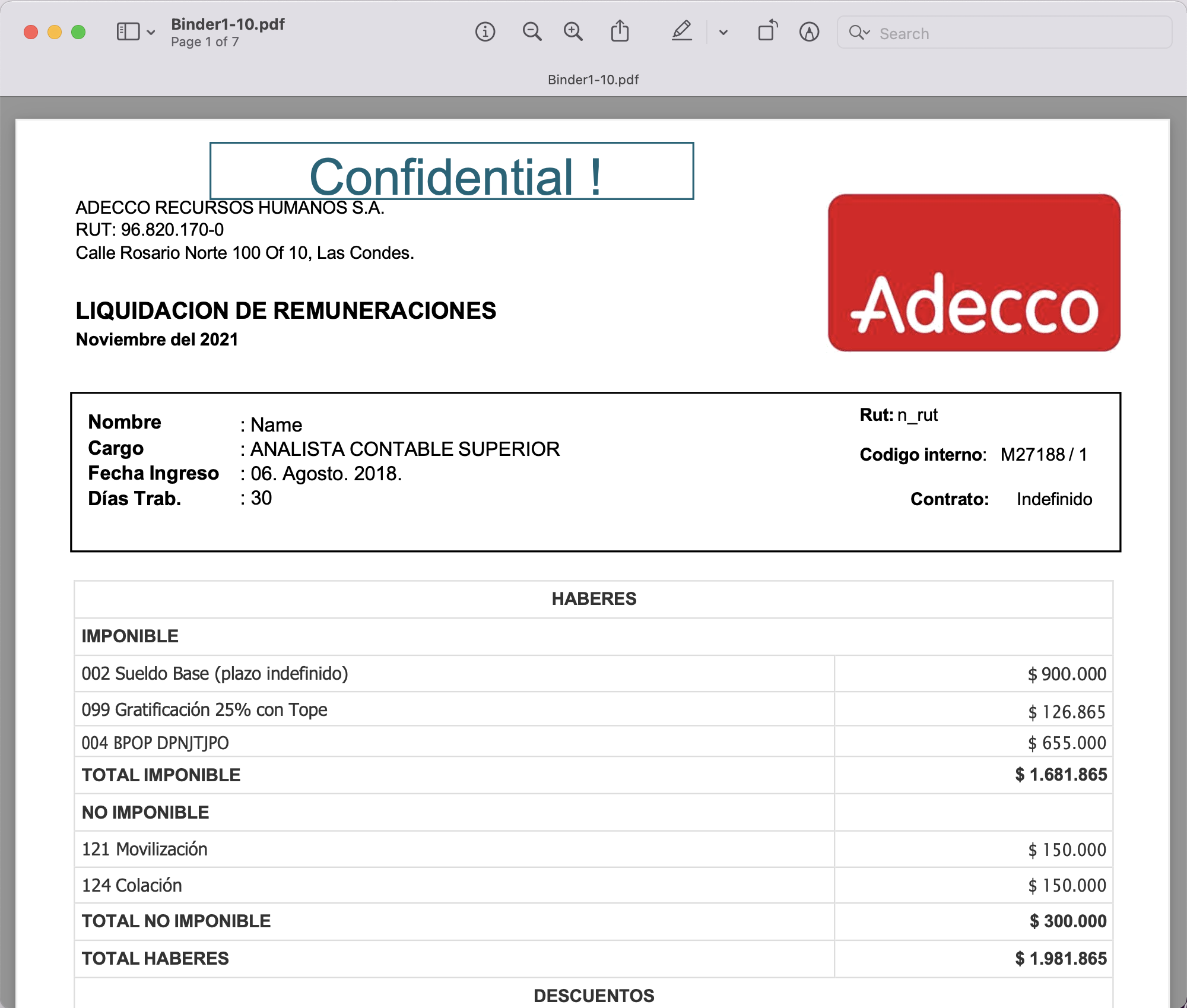
სურათი: - უფასო ტექსტის ანოტაციის გადახედვა PDF ფაილში.
ზემოთ მოყვანილ მაგალითში გამოყენებული PDF დოკუმენტი შეგიძლიათ ჩამოტვირთოთ [ამ ბმულიდან] (https://github.com/aspose-pdf-cloud/aspose-pdf-cloud-dotnet/blob/master/testData/Binder1.pdf).
დასკვნა
დასასრულს, PDF-ებზე ანოტაციების დამატებამ შეიძლება მნიშვნელოვნად გაზარდოს მათი სარგებლიანობა და ფუნქციონირება. მიუხედავად იმისა, ეძებთ მნიშვნელოვანი ტექსტის ხაზგასმას, კომენტარების დამატებას ან უშუალოდ დოკუმენტის შიგნით შენიშვნების აღებას, მაშინ Aspose.PDF Cloud არის საოცარი არჩევანი ამის მისაღწევად. ჩვენ ასევე გავიგეთ, რომ Aspose.PDF Cloud SDK .NET და cURL ბრძანებებისთვის გთავაზობთ მძლავრ გადაწყვეტილებებს PDF-ების ანოტაციისთვის, რაც გაძლევთ შესაძლებლობას შექმნათ მორგებული სამუშაო ნაკადები და ავტომატიზაციის პროცესები. ამიტომ, ამ ხელსაწყოებით, შეგიძლიათ სწრაფად და მარტივად დაამატოთ ანოტაციები PDF-ებში, დაზოგოთ დრო და გაზარდოთ პროდუქტიულობა.
გამოსადეგი ბმულები
დაკავშირებული სტატიები
ჩვენ გირჩევთ გაეცნოთ შემდეგ ბლოგებს: